Introducere
Întâmpinarea unei probleme cu portul HDMI care nu funcționează pe laptopul tău HP poate perturba sarcinile profesionale și distracția, precum prezentările și streamingul media. Aceasta este o problemă comună în rândul utilizatorilor care se confruntă cu probleme precum lipsa afișării sau ieșirii audio atunci când se conectează prin HDMI. În acest articol, te vom ghida prin diagnosticarea și rezolvarea problemelor comune ale portului HDMI specifice laptopurilor HP. Vom explora soluții de bază, vom aprofunda tehnici de depanare mai avansate și îți vom recomanda când este cel mai bine să cauți asistență profesională. Haideți să deslușim împreună misterul performanței HDMI pe laptopurile HP.

Înțelegerea problemelor portului HDMI pe laptopurile HP
Identificarea cauzei principale a problemelor portului HDMI poate fi complicată, deoarece o varietate de factori ar putea contribui la problemă. Acestea ar putea varia de la complicații software la defecțiuni hardware. Pe partea de software, problemele apar adesea din cauza driverelor neactualizate sau a setărilor incorecte ale sistemului de operare care împiedică funcționarea corectă a portului HDMI. Pe partea de hardware, dificultățile ar putea proveni din conexiuni slăbite sau daune fizice la port, care pot interfera cu funcționalitatea afișajului. Înțelegând aceste probleme tipice, le poți aborda mai eficient și te poți bucura de o experiență de conexiune fără probleme atunci când utilizezi periferice.
Reparații rapide pentru problemele portului HDMI
Tranziția de la probleme simple la soluții personalizate poate adesea oferi rezultate rapide. Ia în considerare aceste reparații rapide:
-
Verifică conexiunea: Asigură-te că cablul HDMI este conectat strâns atât la laptop, cât și la dispozitivul extern. Ocazional, simpla reconecție a cablului poate rezolva problemele de afișare.
-
Repornește dispozitivele: Oprește și pornește din nou atât laptopul HP, cât și dispozitivul extern, așteptând puțin timp înainte de a le reporni.
-
Selectează sursa de intrare corectă: Verifică dacă dispozitivul extern este setat la sursa corectă de intrare HDMI pentru a primi semnale de la laptop.
-
Înlocuiește cablul HDMI: Încearcă un alt cablu HDMI pentru a exclude orice defectare a cablului.
Acesti pași simpli, dar eficienți, rezolvă adesea rapid problemele neașteptate de afișare.

Pași avansați de depanare
Dacă reparațiile simple nu sunt eficiente, este timpul să explorezi soluții mai tehnice. Depanarea avansată include:
Actualizarea driverelor grafice
Actualizarea driverelor grafice poate îmbunătăți stabilitatea sistemului și compatibilitatea cu dispozitivele externe. Pentru a actualiza:
- Deschide Managerul de dispozitive făcând clic dreapta pe butonul Start.
- Extinde secțiunea Adaptoare de afișare.
- Fă clic dreapta pe placa ta grafică și selectează Actualizare driver.
- Alege Căutare automată pentru software-ul de driver actualizat și urmează instrucțiunile de pe ecran.
Actualizările de driver pot rezolva problemele de compatibilitate care afectează funcțiile HDMI.
Schimbarea setărilor BIOS
Ajustarea setărilor BIOS ar putea fi necesară dacă problemele HDMI persistă:
- Accesează BIOS repornind laptopul și apăsând tasta corespunzătoare în timpul pornirii (de obicei F10 sau Esc pentru laptopurile HP).
- Navighează la setările Avansate și găsește configurațiile grafice.
- Asigură-te că porturile sunt activate în cadrul acestor setări și salvează modificările înainte de a ieși.
Configurările corecte ale BIOS-ului pot restabili uneori comunicarea HDMI.
Reinstalarea adaptoarelor de afișare
Reinstalarea adaptoarelor de afișare poate reînvia uneori funcționalitatea:
- În Managerul de dispozitive, fă clic dreapta pe adaptorul tău de afișare.
- Selectează Dezinstalare dispozitiv, apoi repornește laptopul.
- Windows va reinstala automatic driverele la repornire.
Acest lucru elimină datele sau configurațiile potențial corupte, adesea rezolvând problemele HDMI.
Utilizarea asistentului HP Support pentru diagnosticarea problemelor
Asistentul HP Support servește ca un instrument cuprinzător pentru diagnosticarea problemelor hardware. Include:
- Instalare: Asigură-te că Asistentul HP Support este instalat pe dispozitivul tău. Descarcă-l de pe site-ul HP dacă este necesar.
- Executarea diagnosticelor: Deschide Asistentul HP Support, accesează fila Depanare și rulează teste de diagnosticare axate pe componente hardware, inclusiv portul HDMI.
- Analiza rezultatelor: Asistentul îți oferă un feedback detaliat privind problemele și soluțiile potențiale, simplificând procesul de depanare.
Acest instrument este o resursă valoroasă pentru diagnosticarea problemelor hardware, identificând eficient problemele legate de porturile HDMI.
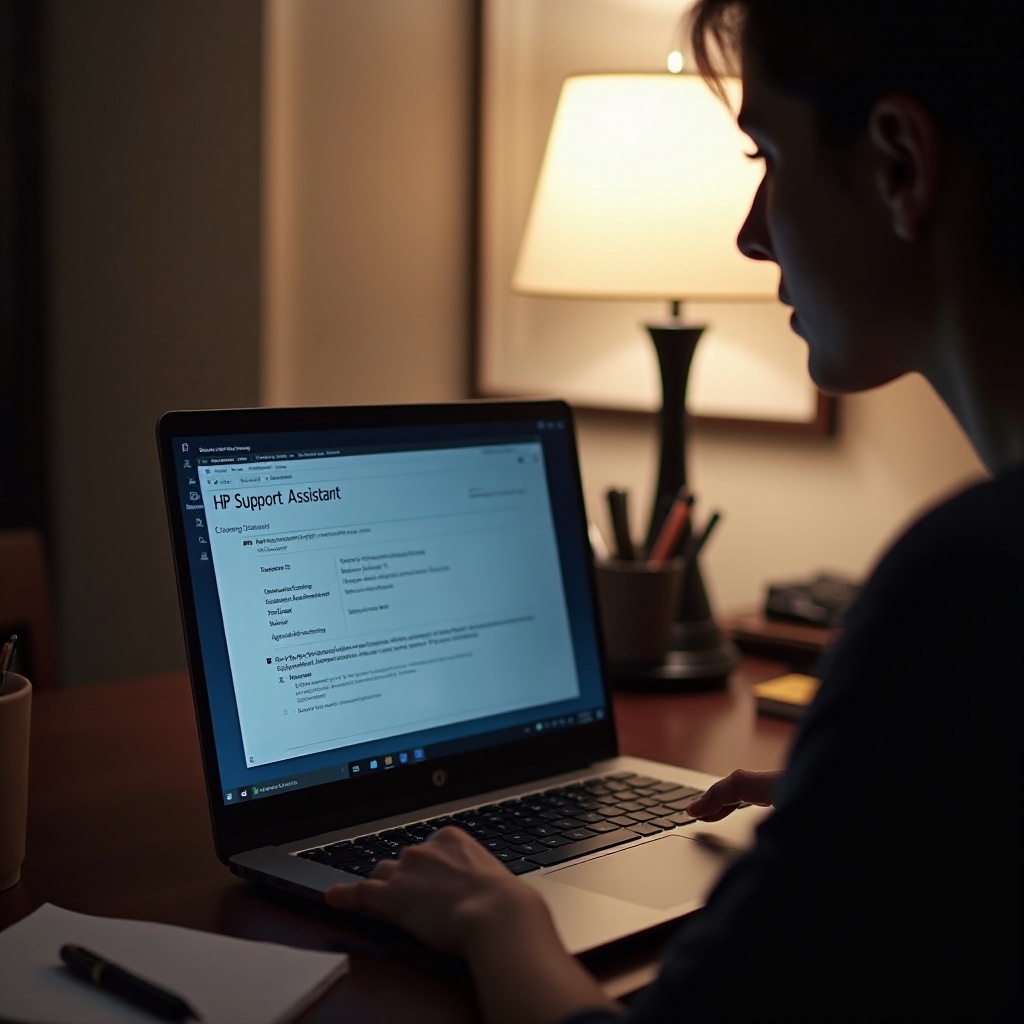
Când să cauți ajutor profesional
Dacă eforturile tale cu depanarea de bază și avansată nu au rezolvat problema, poate fi necesară asistența profesională. Daunele fizice ale hardware-ului necesită adesea reparații de către tehnicieni calificați. Contactează suportul clienți HP sau vizitează un centru de reparații autorizat pentru a te asigura că problema este abordată corect. Experții au instrumentele specializate și cunoștințele necesare pentru a diagnostica și repara corect problemele pe care metodele DIY nu le pot rezolva, oferind soluții de încredere pentru preocupările persistente ale portului HDMI.
Concluzie
Abordarea problemelor portului HDMI pe un laptop HP în mod eficient necesită combinația răbdării cu o strategie pas cu pas. De la depanarea de bază și utilizarea instrumentelor precum Asistentul HP Support, acum ai expertiza necesară pentru a face față acestor provocări. Reparațiile rapide pot oferi o ușurare imediată, în timp ce tehnicile avansate oferă soluții mai profunde atunci când este nevoie. Amintește-ți, să cauți ajutor profesional este o opțiune înțeleaptă pentru a aborda acele probleme persistente care necesită atenție de la experți.
Întrebări frecvente
Ce ar trebui să fac dacă portul meu HDMI este deteriorat fizic?
Dacă portul dumneavoastră HDMI este deteriorat fizic, căutați servicii profesionale de reparații de la tehnicieni HP autorizați sau centre de reparații certificate. Continuarea utilizării fără intervenție poate agrava deteriorarea.
Pot driverele depășite să cauzeze probleme cu portul HDMI pe laptopul meu HP?
Da, driverele depășite duc adesea la probleme de compatibilitate, cauzând întreruperi ale funcționalității HDMI. Actualizarea regulată a driverelor grafice poate preveni astfel de probleme.
Cât de des ar trebui să îmi actualizez driverele laptopului HP pentru a evita problemele HDMI?
Driverele grafice și de sistem ar trebui verificate pentru actualizări cel puțin o dată la câteva luni. Actualizările regulate atenuează problemele de compatibilitate și îmbunătățesc performanța generală a dispozitivului.


